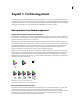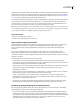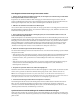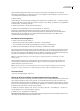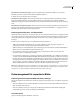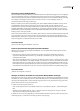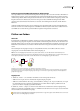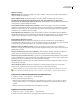Operation Manual
ILLUSTRATOR CS3
Benutzerhandbuch
134
Digitalproof-Vorgaben
CMYK-Arbeitsfarbraum Erstellt einen Digitalproof der Farben mithilfe des aktuellen, im Dialogfeld „Farbeinstellungen“
definierten CMYK-Arbeitsfarbraums.
Dokument-CMYK (InDesign) Erstellt einen Digitalproof der Farben mithilfe des CMYK-Profils des Dokuments.
Cyan-Platte Arbeitsfarbraum, Magenta-Platte Arbeitsfarbraum, Gelbe Platte Arbeitsfarbraum, Schwarze Platte
Arbeitsfarbraum oder CMY-Platten Arbeitsfarbraum (Photoshop) Erstellt mithilfe des aktuellen CMYK-Arbeitsfarbraums
einen Digitalproof spezifischer CMYK-Druckfarben.
Macintosh-RGB oder Windows-RGB (Photoshop und Illustrator) Erstellt einen Digitalproof der Farben in einem Bild
mithilfe eines standardmäßigen Mac-OS-oder Windows-Monitors als zu simulierendem Proof-Profilfarbraum. Bei beiden
Optionen wird angenommen, dass das simulierte Gerät das Dokument ohne Farbmanagement anzeigt. Diese Optionen
sind nicht für Lab- oder CMYK-Dokumente verfügbar.
Monitor-RGB (Photoshop und Illustrator) Erstellt einen Digitalproof der Farben in einem RGB-Dokument mithilfe des
aktuellen Monitorfarbraums als Proof-Profilfarbraum. Bei dieser Option wird angenommen, dass das simulierte Gerät das
Dokument ohne Farbmanagement anzeigt. Diese Option ist für Lab- und CMYK-Dokumente nicht verfügbar.
Benutzerdefinierte Digitalproof-Optionen
Zu simulierendes Gerät Gibt das Farbprofil des Geräts an, für das der Proof erstellt werden soll. Wie nützlich das
ausgewählte Profil ist, hängt davon ab, wie genau es das Verhalten des Geräts beschreibt. Häufig sind es eigene Profile für
bestimmte Papier- und Druckerkombinationen, die den genauesten Digitalproof gewährleisten.
CMYK-Werte erhalten oder RGB-Werte erhalten Simuliert, wie die Farben aussehen werden, wenn sie nicht in den
Farbraum des Ausgabegeräts konvertiert werden. Diese Option empfiehlt sich insbesondere, wenn Sie mit einem sicheren
CMYK-Workflow arbeiten.
Renderpriorität/Rendermethode (Photoshop und Illustrator) Wenn die Option „Nummern beibehalten“ deaktiviert ist,
gibt diese Option eine Renderpriorität für die Konvertierung der Farben auf das zu simulierende Gerät an.
Tiefenkompensierung verwenden (Photoshop) Sorgt dafür, dass die Schattendetails im Bild beibehalten werden, indem der
gesamte Dynamikbereich des Ausgabegeräts simuliert wird. Wählen Sie diese Option, wenn Sie vorhaben, beim Drucken
Tiefenkompensierung zu verwenden (was sich in den meisten Fällen empfiehlt).
Papierfarbe simulieren Simuliert das gebrochene Weiß echten Papiers gemäß dem Proofprofil. Diese Option wird nicht
von allen Profilen unterstützt.
Schwarze Druckfarbe simulieren Simuliert das Dunkelgrau, das auf vielen Druckern anstelle eines echten Schwarz
ausgegeben wird, gemäß dem Proofprofil. Diese Option wird nicht von allen Profilen unterstützt.
Sollen in Photoshop die eigenen Proof-Einstellungen als Standard-Proof-Einstellungen für alle Dokumente verwendet
werden, schließen Sie alle Dokumentfenster, bevor Sie „Ansicht“ > „Proof einrichten“ > „Benutzerdefiniert“ wählen.
Speichern und Laden benutzerdefinierter Proof-Einstellungen
1 Wählen Sie „Ansicht“ > „Proof einrichten“ > „Benutzerdefiniert“.
2 Führen Sie einen der folgenden Schritte aus:
• Klicken Sie zum Speichern benutzerdefinierter Proof-Einstellungen auf „Speichern“. Sorgen Sie dafür, dass die neue
Vorgabe im Menü „Ansicht“ > „Proof einrichten“ aufgeführt wird, indem Sie die Vorgabe im Standardverzeichnis
speichern.
• Klicken Sie zum Laden benutzerdefinierter Proof-Einstellungen auf „Laden“.
Digitalproof von Farben (Acrobat)
1 Wählen Sie „Erweitert“ > „Druckproduktion“ > „Ausgabevorschau“.
2 Wählen Sie im Menü „Simulatonsprofil“ das Farbprofil eines bestimmten Ausgabegeräts.